
Ce logiciel maintiendra vos pilotes opérationnels, vous protégeant ainsi des erreurs informatiques courantes et des pannes matérielles. Vérifiez tous vos pilotes maintenant en 3 étapes faciles :
- Télécharger DriverFix (fichier de téléchargement vérifié).
- Cliquez sur Lancer l'analyse pour trouver tous les pilotes problématiques.
- Cliquez sur Mettre à jour les pilotes pour obtenir de nouvelles versions et éviter les dysfonctionnements du système.
- DriverFix a été téléchargé par 0 lecteurs ce mois-ci.
Microsoft a introduit Aero Peek dans Windows 7, qui permet aux utilisateurs de parcourir toutes les fenêtres ouvertes pour un aperçu du bureau en plaçant le curseur sur un Montrer bureau bouton de la barre des tâches.
Bien que Windows 10 et 8 ne le fassent pas inclure des effets Aero, ces plates-formes conservent toujours les aperçus de bureau Peek. Cependant, certains utilisateurs de Windows ont signalé que le Utiliser Aperçu le paramètre est grisé pour eux. C'est ainsi que vous pouvez corriger un aperçu grisé des paramètres du bureau sous Windows 7/8/10.
Vérifiez le paramètre Activer Peek
- Tout d'abord, vérifiez que Activer l'aperçu est sélectionné dans l'onglet Effets visuels. Pour ouvrir les propriétés du système, appuyez sur le raccourci clavier touche Win + R, saisissez « Sysdm.cpl » dans la zone de texte Exécuter et appuyez sur d'accord.
- Sélectionnez l'onglet Avancé dans la fenêtre Propriétés système.
- Appuyez sur la performance Paramètres sur cet onglet pour ouvrir la fenêtre ci-dessous.

- Cliquez sur l'onglet Effets visuels. Clique le Activer l'aperçu case à cocher si elle n'est pas cochée.
- appuie sur le Appliquer et d'accord boutons pour confirmer les réglages sélectionnés.
Modifier le registre
- Vous pouvez également corriger le paramètre Peek avec une modification du registre. Ouvrez Exécuter avec la touche de raccourci Win + R, puis entrez « regedit » pour lancer l'éditeur de registre.
- Cliquez sur REGEDIT, HKEY_CURRENT_USER\Software\Microsoft\Windows\DWM dans le volet de navigation de gauche comme ci-dessous.
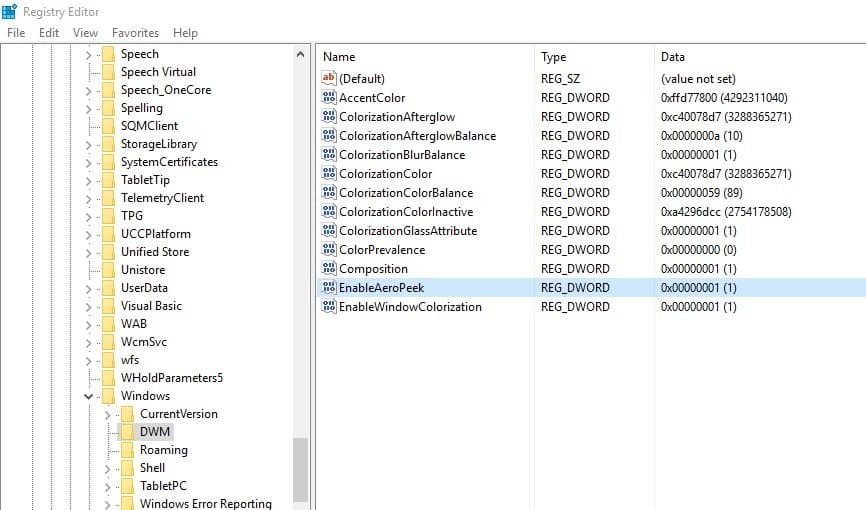
- Vous pouvez maintenant double-cliquer ActiverAeroPeek pour ouvrir la fenêtre dans l'instantané directement ci-dessous.

- Saisissez « 1 » dans la zone de texte Données de la valeur de cette fenêtre, puis cliquez sur le bouton d'accord bouton.
Exécutez l'utilitaire de dépannage Aero dans Windows 7
Il s'agit d'un correctif plus spécifiquement pour les utilisateurs de Windows 7. Certaines éditions de Windows 7 incluent un utilitaire de résolution des problèmes Aero qui peut aider à corriger Aero Peek. Vous pouvez exécuter l'utilitaire de résolution des problèmes Windows 7 Aero comme suit.
- Appuyez sur le bouton Démarrer et entrez « aero » dans le champ de recherche.
- Maintenant, sélectionnez Trouvez et corrigez les problèmes de transparence et d'autres effets visuels pour ouvrir la fenêtre de dépannage Aero.
- Cliquez sur Avancée et sélectionnez le Appliquer les réparations automatiquement option.
- appuie sur le Suivant bouton pour lancer l'analyse.
- Si l'utilitaire de résolution des problèmes résout quelque chose, vous pouvez cliquer sur Afficher des informations détaillées pour plus de détails sur les problèmes détectés.
Sélectionnez un thème Aero
Les utilisateurs de Windows 7 peuvent trouver le Utilisez Aero Peek pour prévisualiser le bureau L'option est grisée pour les thèmes non-Aero. Ainsi, si Windows 7 a actuellement un thème non-Aero, remplacez-le par un thème Aero, en cliquant avec le bouton droit sur le bureau et en sélectionnant Personnaliser. Sélectionnez ensuite un autre thème Aero.
Désactiver le pilote LogMeIn
Le logiciel de bureau à distance LogMeIn désactive Aero Peek. Le pilote du programme est incompatible avec Windows Aero. Donc, si vous utilisez LogMeIn, envisagez de supprimer le programme et de le remplacer par une alternative logiciel de bureau à distance. Ou vous pouvez désactiver le pilote LogMeIn comme suit.
- Ouvrez Exécuter, entrez « devmgmt.msc » dans la zone de texte et appuyez sur d'accord pour ouvrir la fenêtre Gestionnaire de périphériques ci-dessous.

- Sélectionnez Display Adapters et cliquez avec le bouton droit sur le pilote LogMeIn qui y est répertorié.
- Sélectionnez le Désactiver option dans le menu contextuel.
- Redémarrez ensuite Windows lorsque vous y êtes invité.
Fermer le logiciel antivirus
Logiciel antivirus peut également bloquer le Activer Aero Peek option. Si cela se produit, le paramètre peut ne pas être visible du tout. Ainsi, la fermeture, ou au moins la désactivation, des programmes antivirus peut également corriger Peek.
- Vous pouvez généralement désactiver le logiciel antivirus à partir de la barre d'état système. Pour ce faire, vous pouvez cliquer avec le bouton droit sur l'icône de la barre d'état système du logiciel, puis configurer les commandes du bouclier à partir du menu contextuel.
- Vous pouvez également fermer l'utilitaire antivirus avec le Gestionnaire des tâches en cliquant avec le bouton droit sur la barre des tâches et en sélectionnant Gestionnaire des tâches.
- Cliquez sur l'onglet Processus, puis faites défiler jusqu'au logiciel répertorié sous Processus en arrière-plan.
- Sélectionnez l'utilitaire antivirus et appuyez sur Tâche finale pour la fermer.
Ouvrez maintenant les paramètres de la barre des tâches ou la fenêtre Propriétés de la barre des tâches et du menu Démarrer pour sélectionner le Utiliser Aperçu option. Le paramètre Aperçu du bureau ne sera plus grisé! Ainsi, vous pouvez prévisualiser le bureau avec le Montrer bureau bouton une fois de plus.
